OPPO手机如何连接打印机:全面指南
在数字化时代,智能手机与打印机的结合已成为日常办公和生活的常见需求,OPPO手机作为智能手机领域的佼佼者,其用户群体广泛,因此了解如何将OPPO手机连接到打印机显得尤为重要,本文将详细介绍OPPO手机连接打印机的多种方法,包括通过Wi-Fi、蓝牙、NFC以及特定品牌打印机的APP连接等,确保用户能够轻松实现手机与打印机的无缝对接。
Wi-Fi连接:最普遍的连接方式
Wi-Fi连接是最常见的手机与打印机连接方式之一,适用于支持Wi-Fi的打印机,以下是具体步骤:
-
确保打印机已开启Wi-Fi功能:大多数现代打印机都内置了Wi-Fi功能,用户需按照说明书开启打印机的Wi-Fi功能,并设置SSID和密码。
-
手机连接打印机Wi-Fi:在OPPO手机上,打开“设置”>“WLAN”或“Wi-Fi”,搜索并连接到打印机的Wi-Fi网络,手机将暂时通过该Wi-Fi网络与打印机通信,但保持与互联网的其他连接断开。
-
安装打印服务:根据打印机品牌和型号,可能需要从OPPO应用商店下载并安装特定的打印服务应用,如“Epson iPrint”、“HP ePrint”等。
-
使用打印服务应用:打开已安装的打印服务应用,选择需要打印的文件或照片,按照应用内的指示完成打印设置和预览,最后点击“打印”即可。
蓝牙连接:适用于近距离打印
蓝牙连接适用于近距离的无线打印,但需要注意的是,并非所有打印机都支持蓝牙,以下是使用蓝牙连接OPPO手机的步骤:
-
检查打印机蓝牙功能:确保打印机支持蓝牙功能并已开启。
-
手机配对打印机:在OPPO手机上,打开“设置”>“蓝牙”,搜索并配对打印机的蓝牙设备。
-
安装打印驱动:部分打印机可能需要安装特定的蓝牙打印驱动或APP,这些通常可以从OPPO应用商店或打印机制造商的官方网站下载。
-
使用蓝牙打印:配对成功后,通过已安装的APP或系统自带的打印功能选择文件并打印,由于蓝牙传输速度相对较慢,适合小量、近距离的打印需求。
NFC(近场通信)连接:快速便捷
NFC(Near Field Communication)是一种短距离无线通信技术,部分支持NFC的OPPO手机和打印机可以通过触碰实现快速连接,以下是使用NFC连接的步骤:
-
检查设备兼容性:确保OPPO手机和打印机均支持NFC功能。
-
开启NFC:在OPPO手机上,打开“设置”>“连接与共享”>“NFC”,确保NFC已开启。
-
触碰连接:将OPPO手机背部靠近打印机的NFC区域,等待片刻即可完成连接,部分情况下,可能需要同时打开特定的APP或系统提示进行进一步操作。
-
打印操作:连接成功后,即可通过已安装的APP或系统自带的打印功能进行打印操作,NFC连接的优势在于速度快且操作简便,但受限于设备兼容性和距离限制。
特定品牌打印机的APP连接:专属解决方案
许多打印机品牌为自家产品开发了专属的APP,通过APP可以实现更便捷、更丰富的打印功能,以下是使用特定品牌APP连接的步骤:
-
下载并安装APP:根据打印机品牌,从OPPO应用商店或官方网站下载并安装对应的APP,如“Canon PRINT Inkjet/SELPHY”、“Brother iPrint&Scan”等。
-
注册并登录账号:部分APP可能需要注册账号并登录,以便云同步和远程打印等功能。
-
连接打印机:根据APP内的指示,通过Wi-Fi、蓝牙或USB等方式连接打印机,部分APP支持直接通过手机的Wi-Fi热点连接打印机。
-
打印操作:在APP内选择需要打印的文件或照片,进行编辑、预览和打印设置后,点击“打印”即可,部分APP还支持扫描、复印等功能。
USB连接:传统而稳定的方式
除了无线连接方式外,传统的USB连接方式依然可靠且稳定,以下是使用USB连接OPPO手机和打印机的步骤:
-
准备OTG适配器:如果OPPO手机不支持USB Host功能(即直接连接USB设备),需要购买一个OTG适配器(通常为USB-C至USB-A或USB-C至MicroUSB)。
-
连接OTG适配器与打印机:将OTG适配器插入OPPO手机的USB接口,再将打印机通过USB线连接到OTG适配器上,部分情况下,可能需要为打印机供电或使用带供电功能的USB线。
-
安装驱动:根据操作系统和打印机型号,可能需要从电脑下载并安装相应的驱动程序到OPPO手机上(通常通过文件管理器或浏览器下载APK文件),但大多数现代操作系统和APP已支持即插即用功能,无需额外安装驱动。
-
使用APP或系统打印:通过已安装的APP(如“PrinterShare”)或直接使用系统自带的文件分享功能选择文件进行打印,USB连接的优点在于稳定且兼容性好,但受限于线缆长度和携带不便。
常见问题及解决方案
- 无法找到打印机:确保打印机已开启并处于可发现状态(如Wi-Fi、蓝牙已开启),同时检查手机与打印机的网络连接是否在同一局域网内或蓝牙范围内,检查是否有防火墙或安全软件阻止了连接请求。
- 打印质量不佳:检查打印机的墨盒或碳粉是否充足且未过期;调整打印机的打印质量和分辨率设置;确保使用的纸张符合打印机规格要求;定期清洁打印机喷头,如果问题依旧存在,建议联系打印机制造商的技术支持获取帮助。
- 连接不稳定:对于无线连接方式(如Wi-Fi、蓝牙),确保手机和打印机的信号强度足够且无其他干扰源(如微波炉、路由器等),对于USB连接,检查OTG适配器和USB线是否接触良好且无损坏;尝试更换其他USB接口或设备以排除故障点,如果问题依旧存在,建议联系相关厂商的技术支持获取专业指导,定期更新手机系统和相关APP以获取最新的功能和修复可能存在的BUG也是保持连接稳定性的重要手段之一,同时也要注意保护个人隐私和安全避免在公共网络下进行敏感操作或泄露个人信息等风险行为发生!最后要提醒用户根据自身需求选择合适连接方式以及了解相关设备兼容性信息以便更好地实现手机与打印机之间高效便捷地通信与协作!
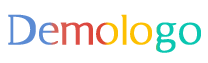







 京公网安备11000000000001号
京公网安备11000000000001号 京ICP备11000001号
京ICP备11000001号
还没有评论,来说两句吧...